Normalement, la suppression d'un fichier sur macOS est une affaire simple. Vous le faites glisser vers la corbeille ou faites un clic droit et déplacez-le vers la corbeille. Bien sûr, les choses peuvent parfois mal tourner. Par exemple, vous pouvez rencontrer un message d'erreur indiquant que "L'opération ne peut pas être effectuée car l'élément (nom) est en cours d'utilisation.” Vous pouvez rencontrer cette erreur lors de l'envoi d'un fichier à la corbeille, ou lorsque vous essayez de vider la corbeille.
Dans ce dernier cas, macOS permet aux utilisateurs de tout supprimer dans la corbeille à côté de ce fichier. Mais cela vous laisse toujours avec l'article ennuyeux assis dans la poubelle.
Si vous avez reçu ce message d'erreur, voici quelques éléments que vous pouvez essayer de vous débarrasser de ce fichier embêtant et têtu.
En rapport:
- Guide de dépannage MacBook
- Mac affiche un écran blanc au démarrage, comment y remédier
- Impossible d'attribuer le message d'erreur des applications sur MacBook
- Comment ouvrir et extraire des fichiers RAR sur macOS ou Mac OSX
Contenu
-
Comment supprimer un fichier sur macOS qui est "en cours d'utilisation"
- Utilisation du Terminal pour localiser l'application "en cours d'utilisation" et le fichier correspondant
- Fonction Supprimer immédiatement sur MacBook
- Rien n'a fonctionné. Et maintenant?
-
Fichiers verrouillés et privilèges insuffisants
- Articles Similaires:
Comment supprimer un fichier sur macOS qui est "en cours d'utilisation"
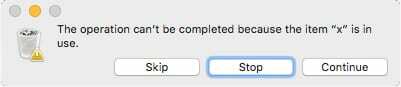
Avant de faire quoi que ce soit d'autre, vous devriez essayer plusieurs choses. Ce sont, de loin, les solutions les plus simples au problème.
- Quittez les applications qui, selon vous, pourraient utiliser le fichier problématique. Si vous ne savez pas quelle application pourrait l'utiliser, vous voudrez peut-être quitter toutes les applications.
- Si cela ne fonctionne pas, vous voudrez simplement redémarrer votre Mac. Après le redémarrage, essayez de supprimer le fichier.
- Le redémarrage d'un Mac devrait fonctionner, mais si ce n'est pas le cas, il y a probablement un élément de démarrage ou de connexion qui utilise le fichier. À partir de là, vous voudrez redémarrer votre Mac dans Mode sans échec et essayez de le supprimer. Mode sans échec arrêtera l'exécution de tous les éléments de démarrage.
De plus, voici quelques méthodes plus approfondies pour identifier et traiter les fichiers de la corbeille (ou ceux qui ne passeront pas à la poubelle).
Utilisation du Terminal pour localiser l'application "en cours d'utilisation" et le fichier correspondant

Si vous êtes à l'aise avec le terminal macOS, vous pouvez essayer une commande qui identifiera quelle application utilise le fichier spécifique.
- Double-cliquez sur la corbeille et assurez-vous qu'une fenêtre du Finder s'ouvre.
- Ouvrez le terminal macOS, soit en utilisant la recherche Spotlight, soit en allant dans Applications -> Terminal.
- À l'étape suivante, vous voudrez taper une commande simple dans le terminal, mais n'appuyez pas encore sur Entrée !
- Tapez cette commande, suivie d'un espace: lsof
- Ensuite, faites glisser le fichier ennuyeux de la corbeille directement sur la fenêtre du terminal.
- Une fois qu'un texte apparaît, appuyez sur Retour.
- Vous devriez maintenant voir une liste des applications qui traitent qui utilisent activement le fichier (et l'empêchent d'être supprimé).
À partir de là, vous pouvez simplement localiser et fermer l'application qui utilise actuellement le fichier.
Si le fichier est utilisé par un processus en arrière-plan, ouvrez Activity Monitor. Recherchez le processus dans la liste et cliquez sur l'icône X pour le terminer.
Fonction Supprimer immédiatement sur MacBook
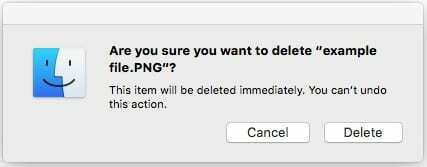
Sous OS X El Capitan et plus tard, Apple a également Supprimer immédiatement. C'est une solution de terre brûlée et il n'y a pas de retour en arrière, mais cela pourrait être utile pour ces fichiers extrêmement tenaces dans votre corbeille.
Supprimer immédiatement n'est accessible que dans l'application Corbeille. Alors ouvrez-le et sélectionnez les fichiers que vous souhaitez supprimer. Cliquez sur ces fichiers en maintenant la touche Contrôle enfoncée et sélectionnez Supprimer immédiatement. Confirmez et ces fichiers devraient disparaître.
Rien n'a fonctionné. Et maintenant?
Il peut y avoir de rares occasions où les étapes ci-dessus ne fonctionnent tout simplement pas. Si c'est le cas pour vous, il peut y avoir un problème sous-jacent sur votre disque.
Dans ces pires scénarios, Apple lui-même recommande de démarrer votre Mac en mode de récupération macOS et d'utiliser Utilitaire de disque pour réparer le lecteur problématique.
Si vous pensez qu'il y a un problème plus grave avec votre Mac provoquant l'entêtement de la corbeille de fichiers, nous vous recommandons de l'apporter à votre Genius Bar local ou à un fournisseur de services agréé Apple.
Fichiers verrouillés et privilèges insuffisants
En plus des fichiers utilisés par des applications ou des processus, plusieurs autres éléments peuvent vous empêcher de supprimer un fichier. Voici un aperçu rapide.
- Si le fichier est verrouillé, vous allez rencontrer des problèmes pour le supprimer. Vous pouvez déverrouiller le fichier en cliquant dessus avec le bouton droit et en sélectionnant Obtenir des informations. Ouvrez l'onglet Général et décochez la case Verrouillé.
- Parfois, vous ne disposez pas des privilèges suffisants pour supprimer un fichier. Dans la plupart des cas, c'est une bonne chose. Vous pouvez toujours demander à un administrateur de supprimer le fichier ou vous accorder des autorisations de lecture et d'écriture dans Partage et autorisations.
Nous espérons que vous avez pu utiliser les astuces de cet article pour localiser le fichier incriminé et que vous avez pu vous y attaquer. S'il vous plaît laissez-nous savoir si vous avez des questions en utilisant les commentaires ci-dessous.

Mike est un journaliste indépendant de San Diego, en Californie.
Bien qu'il couvre principalement Apple et la technologie grand public, il a déjà écrit sur la sécurité publique, le gouvernement local et l'éducation pour diverses publications.
Il a porté plusieurs chapeaux dans le domaine du journalisme, notamment écrivain, rédacteur en chef et concepteur de nouvelles.